如何在您的 WordPress 网站上设置匿名访客发帖?
已发表: 2024-05-06如果您想在您的 WordPress 网站上提供一个用于匿名访客发帖的平台,
我们有一个前端帖子提交管理器插件,可以在登录或不登录的情况下从前端提交和管理匿名帖子。
使用前端帖子提交管理器,用户可以轻松创建和提交帖子,无论是否登录。 这个功能强大且用户友好的插件简化了整个流程,增强了用户参与度并推动了网站内容的生成。
在本指南中,我们将引导您完成在 WordPress 网站上设置匿名访客发帖的步骤,确保言论自由和负责任的内容管理。
从插件选择到审核策略,我们将涵盖您为匿名贡献者建立安全和包容的环境所需了解的一切。
让我们首先了解匿名访客发帖的重要性。
目录
- 1了解匿名访客发帖的重要性
- 2如何在您的 WordPress 网站上设置匿名访客发帖?
- 2.1安装并激活插件
- 2.2访问插件
- 2.3配置表单
- 2.4基本设置
- 2.5表单设置
- 2.5.1帖子标题
- 2.5.2帖子内容
- 2.5.3发布图片
- 3使用简码
- 4。结论
了解匿名访客发帖的重要性
匿名访客发帖在促进 WordPress 网站的开放式沟通和包容性方面发挥着至关重要的作用。 允许匿名访客在您的 WordPress 网站上发帖可以显着增强您的在线社区的活力。 这种匿名可以鼓励犹豫不决的个人参与,从而形成一个更加充满活力和参与度的在线社区。 此外,它提供了一个讨论有争议或个人主题的平台,而不必担心评判或影响,最终丰富了您网站上讨论的深度和广度。
如何在您的 WordPress 网站上设置匿名访客发帖?
在本指南中,我们将引导您完成使用前端帖子提交管理器插件在 WordPress 网站上设置匿名访客发帖的步骤,确保言论自由和负责任的审核。
安装并激活插件
首先,您需要转到 WordPress 仪表板,然后找到插件部分并单击它。
之后,你可以在左上角看到一个添加新插件,点击它即可添加新插件。
现在搜索“Frontend Post Submission Manager”插件并安装它。
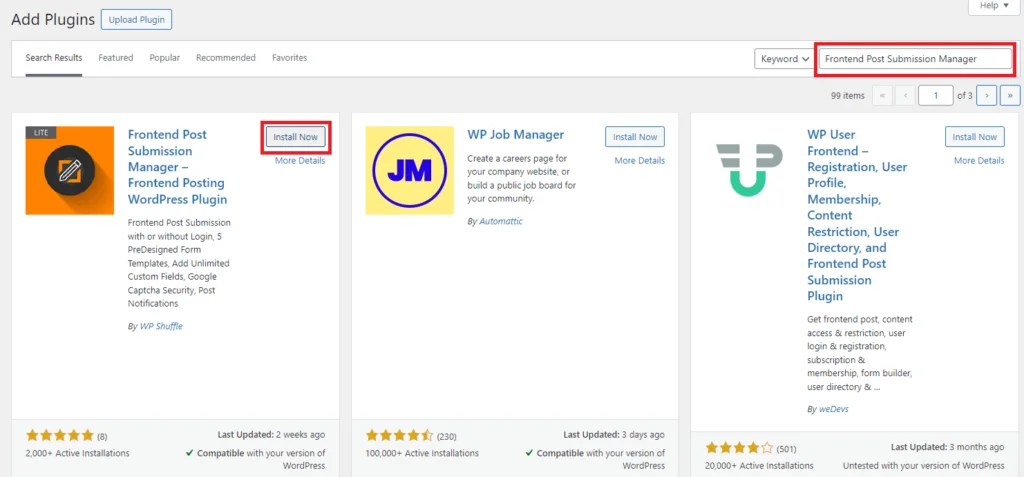
之后激活插件。
安装并激活插件后,配置一个表单以允许访客匿名发帖。 您可以自定义设置,例如帖子状态、验证消息和必填字段,以满足您的需求。
访问插件
现在,您可以看到Frontend Post Submission Manager插件出现在 WordPress 仪表板上,然后将光标移到其上,然后单击“所有表单” 。
单击“所有表单”后,您可以看到两个可用的表单列表,即“访客”和“登录需要表单”。
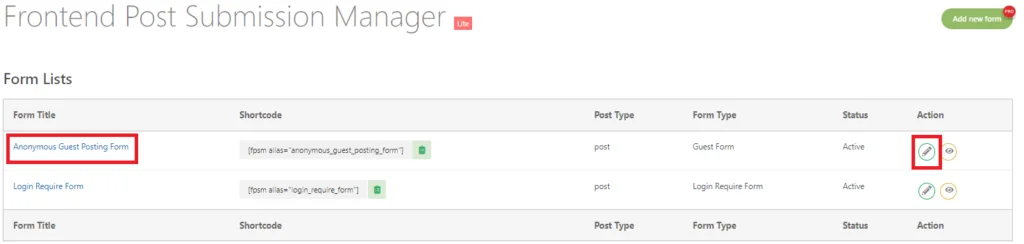
配置表单
要配置表单,您只需单击访客表单或单击表单列表上的编辑按钮即可。
单击它后,您可以在屏幕上看到不同的可用设置,即基本、表单、布局、通知和安全。
有许多设置可用,但我们将仅根据要求使用一些设置来启用匿名访客发帖表单。
用于设置所有设置 -> 如何为您的 WordPress 网站设置访客发帖?
现在进行基本设置。
基本设置
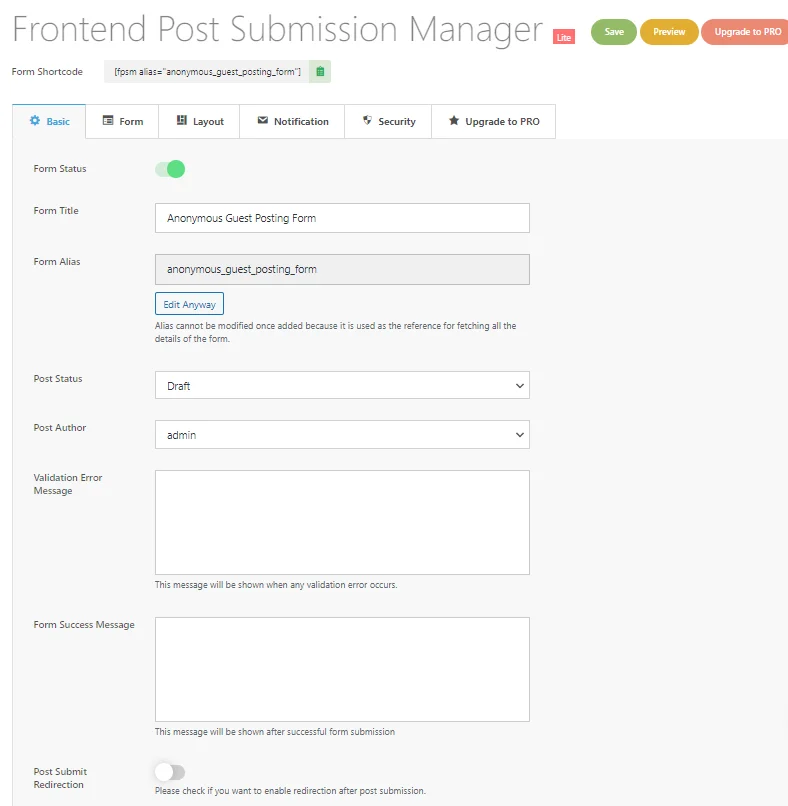
在基本设置中,您可以看到已禁用的表单状态,因此启用表单状态,然后设置将出现在前端的表单标题。
默认情况下,帖子状态设置为待审核。 您可以根据您的要求配置已提交帖子的状态,例如“发布”、“草稿”或“待处理”。
之后输入验证错误消息,以便在发生错误时显示,以帮助用户指导更正。
然后输入表单提交成功时显示的表单成功消息。 它向用户确认他们的提交已成功。
现在,进行表单设置。
表格设定
正如您在表单设置中看到的,有许多表单字段可用,为了启用或设置匿名访客发帖,我们将制作一个仅包含几个所需重要字段的表单。
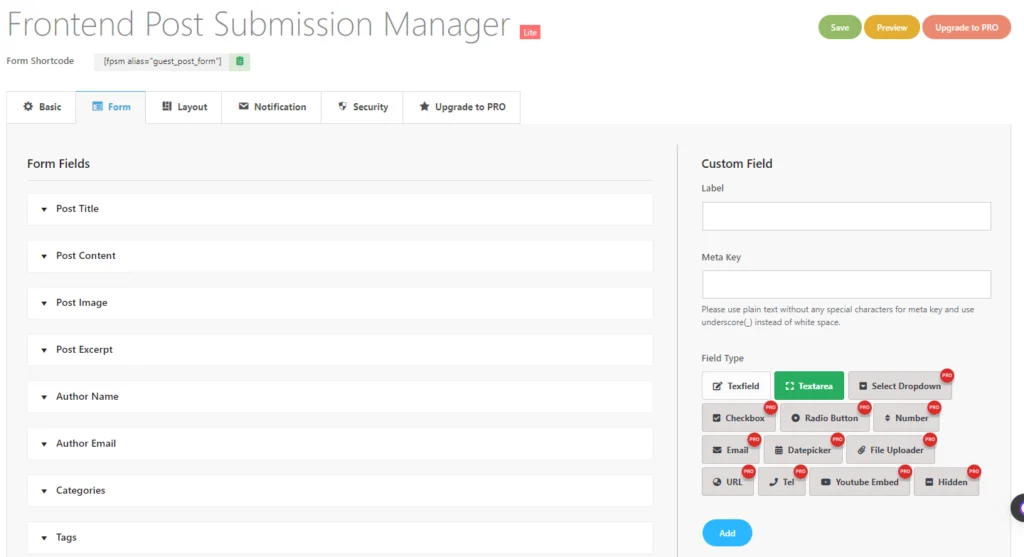
帖子标题
首先,您可以看到一个帖子标题字段,在这里我们将打开该字段并启用在表单上显示和必填选项,以便帖子的标题将显示在表单中。
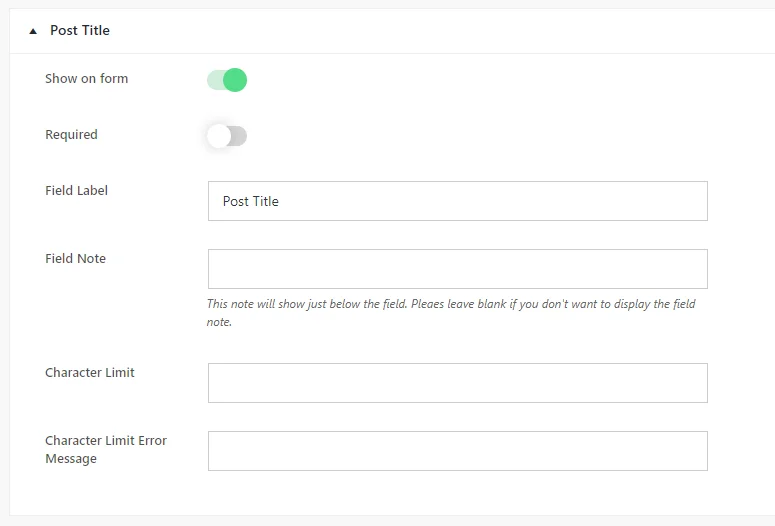
然后输入当标题的字段标签为空时要在表单上显示的错误所需消息。

添加字段注释,可以设置帖子标题的字符限制,并制作字符限制错误提示,以便用户按照限制进行写作。
帖子内容
现在是时候设置一个帖子内容字段了。 在帖子内容中,我们可以选择可用的编辑器类型,即简单文本区域、富文本编辑器、可视文本编辑器和 HTML 文本编辑器。
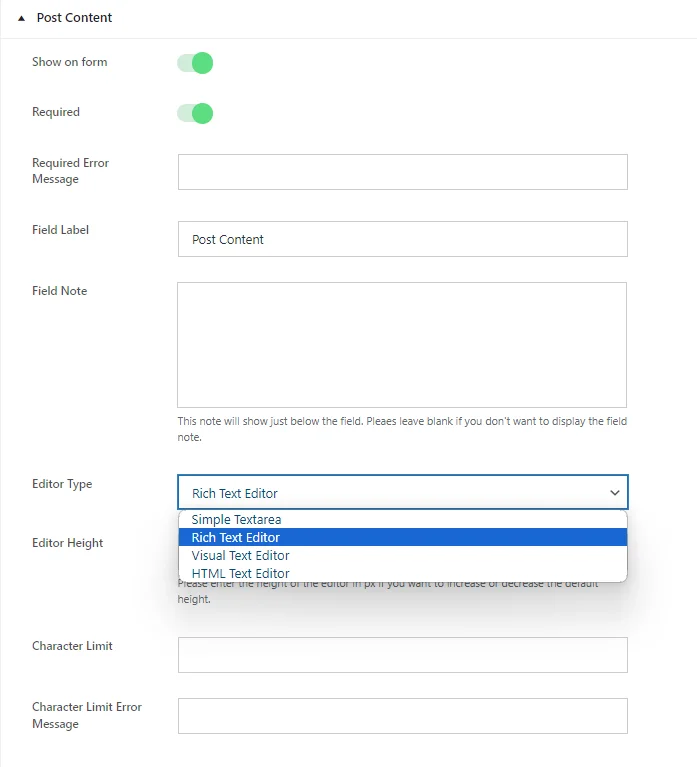
选择文本编辑器时,请考虑您对简单性或复杂性的偏好。
基本文本区域提供简单的功能,而富文本编辑器提供 HTML 和可视版本以及编辑工具。
如果您喜欢没有 HTML 选项的所见即所得界面,请选择可视化文本编辑器;如果您更喜欢仅使用 HTML,没有可视化元素,请选择 HTML 文本编辑器。
每个选项都能满足不同的编辑需求和偏好。
(可选)设置帖子内容的字符限制。
配置设置后保存更改。
发布图片
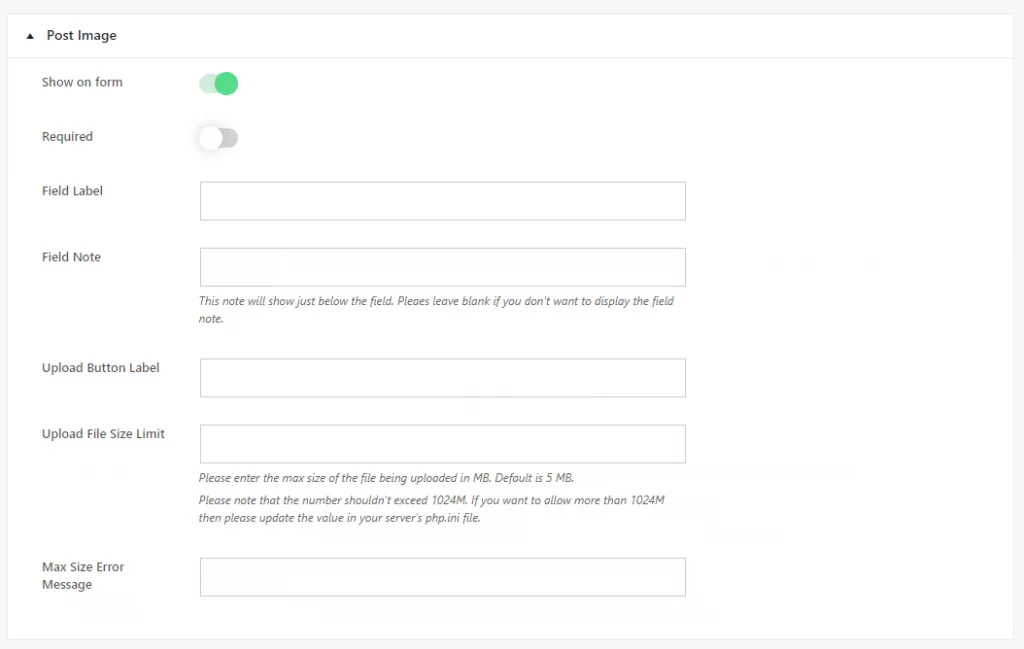
切换“在表单上显示”以根据需要显示或隐藏“发布图像”字段。
选择是必需的还是可选的。 为了清晰起见,定义“字段标签”。 在“字段注释”中为用户添加说明或注释。
自定义“上传按钮标签”以提示图片上传。
或者,使用“上传文件大小限制”设置文件大小限制,并使用“最大大小错误消息”指定超出此限制的错误消息。
现在,设置帖子标题和帖子内容字段后,打开“作者姓名和作者电子邮件”字段。
作者姓名和作者电子邮件
要在 WordPress 网站上启用或设置匿名访客发帖,您需要调整设置以允许提交,而无需用户提供姓名和电子邮件。
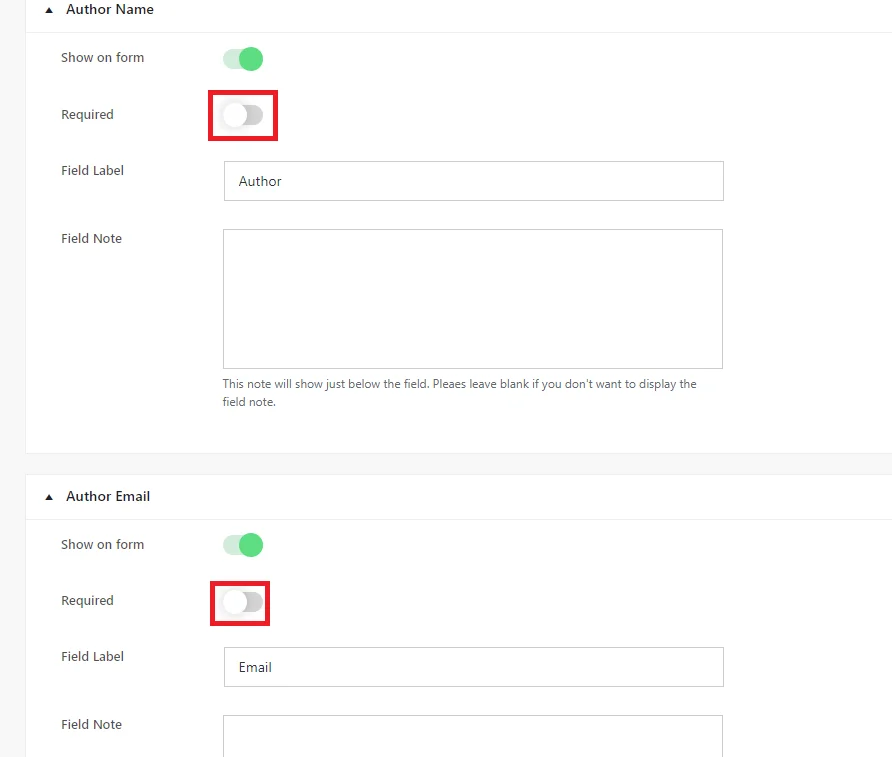
这本质上意味着禁用“作者姓名”和“作者电子邮件”的必填字段。 通过这样做,用户可以匿名提交帖子,而无需透露个人信息。
设置好表单设置后,单击“保存” 。
使用简码
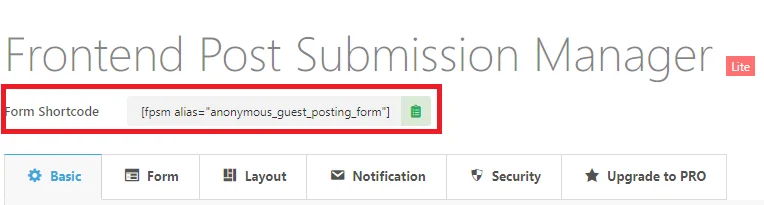
现在,复制上面的短代码。
转到页面并单击添加新页面。
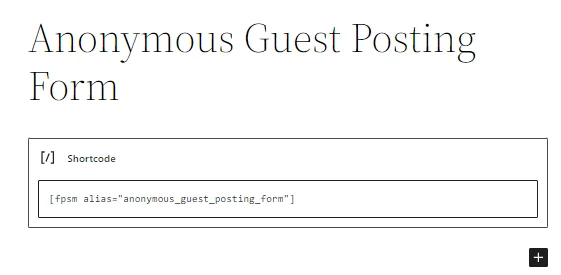
然后粘贴短代码并发布。
表格预览
这就是匿名访客发帖表单发布后的样子。
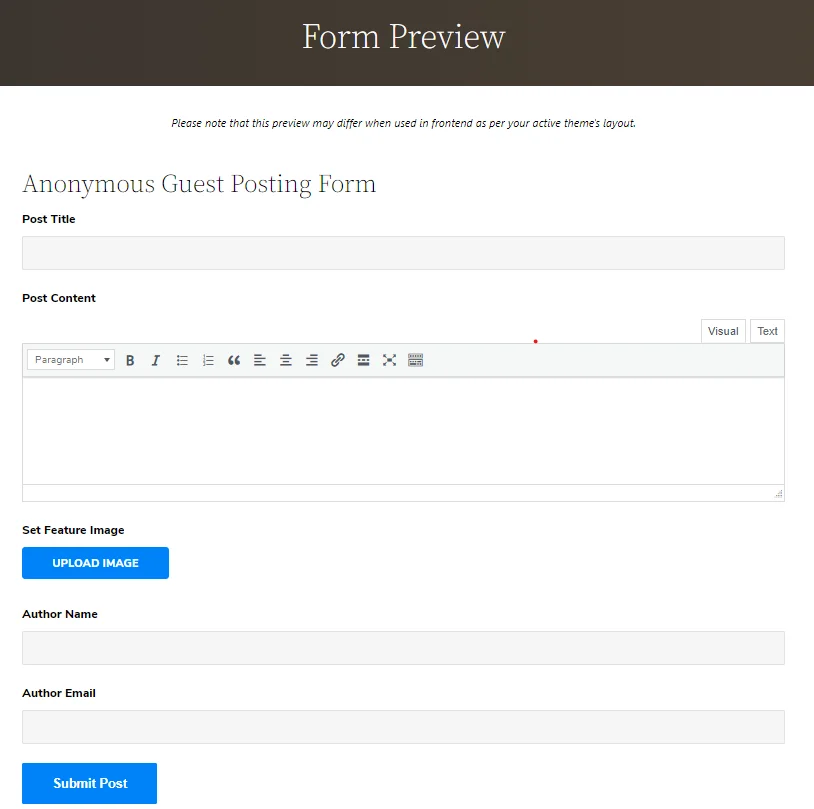
当匿名用户填写表格并提交帖子时。 这就是表格的样子。
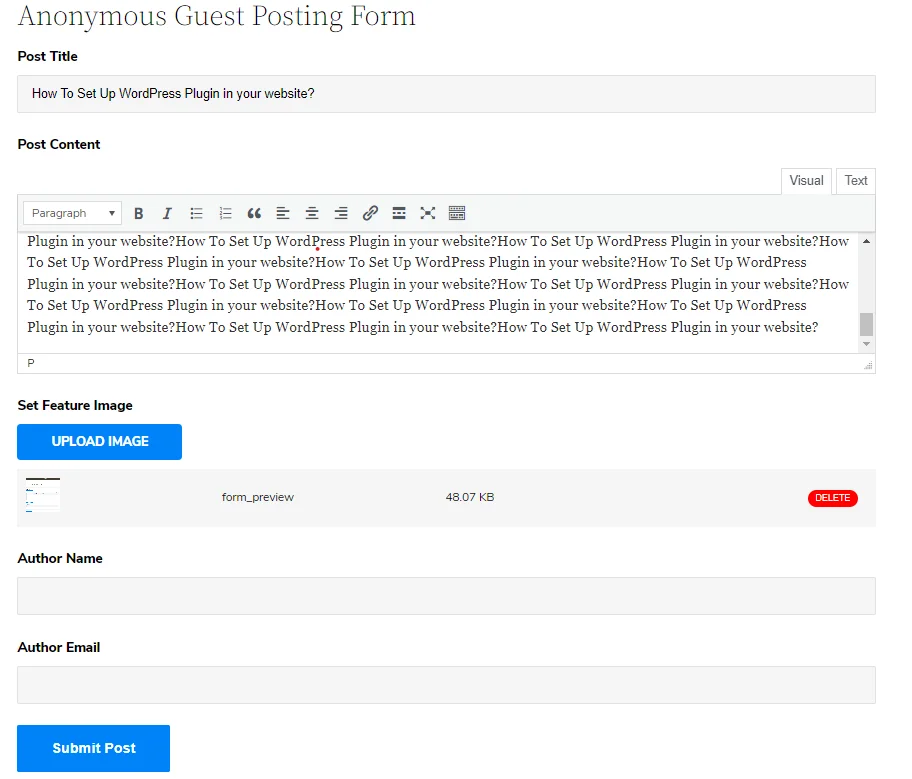

现在转到仪表板并单击帖子,您可以看到该帖子处于草稿状态。

现在点击它,然后您可以看到前端帖子提交管理器,其中作者姓名和电子邮件为空。
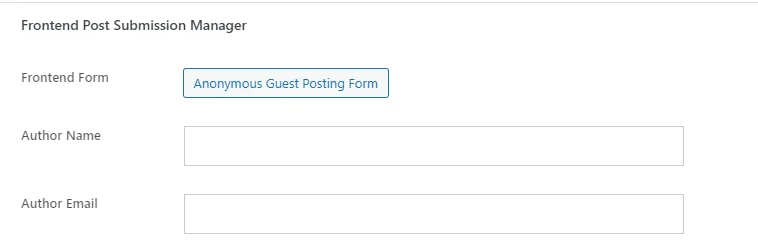
通过执行这些步骤,您应该能够使用 Frontend Post Submission Manager lite 插件无缝地连接到您的 WordPress 网站来设置匿名访客发帖。
结论
在 WordPress 网站上设置匿名访客发帖可以极大地增强在线社区的包容性和多样性,促进公开对话,同时保护用户隐私。 通过利用前端帖子提交管理器插件,您可以为匿名贡献者创建无缝体验,同时保持对内容审核的控制。
在本指南中,我们概述了匿名来宾发帖对于促进真实表达和有意义的讨论的重要性。 我们还提供了有关安装和配置插件以启用匿名提交的分步说明。
通过遵循这些说明,您可以建立一个安全且包容的环境,让用户感到有权分享他们的想法和观点,而不必担心评判或后果。 请记住实施审核策略,以确保负责任的内容管理并防止滥用。
通过仔细考虑并采用正确的工具,您可以创建一个充满活力、参与度高的在线社区,让不同的声音得到重视和尊重。
